こんな悩みを持つ方におすすめ
- iPhoneのウィジェットについて知りたい
- iPhoneをもっと使いこなしたい
- アプリアイコンのみのホーム画面に飽きた
iPhoneには「ウィジェット」という機能があります。
ウィジェットはさまざまな情報を表示するもので、ホーム画面に設置できます。
ウィジェットを置くことでiPhoneのホーム画面をより便利なものにすることができます。
今回はiPhoneにおすすめのウィジェットを紹介します!
本記事で紹介するウィジェットはiOS17.3(2024年2月現在最新)のものです。
iPhoneはウィジェットを使えばさらに便利になります!
まず、ウィジェットがあるホーム画面と無いホーム画面を見比べてみましょう。
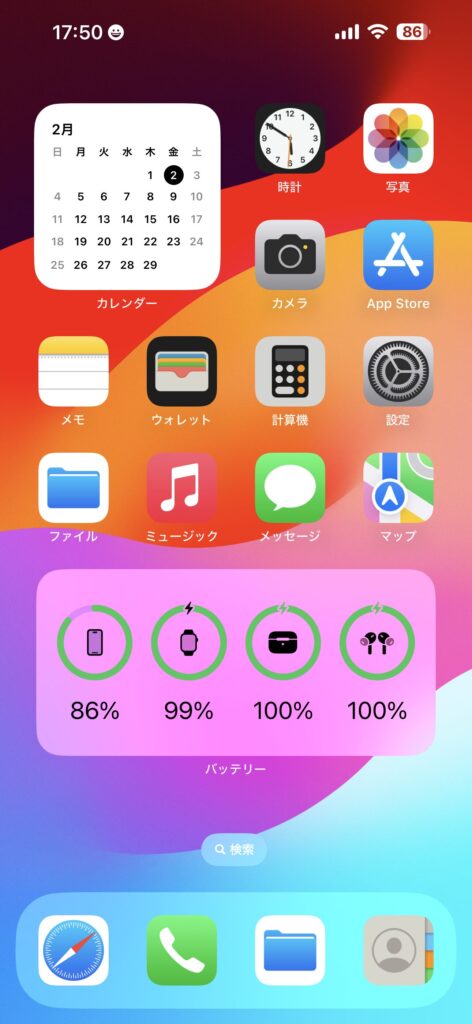
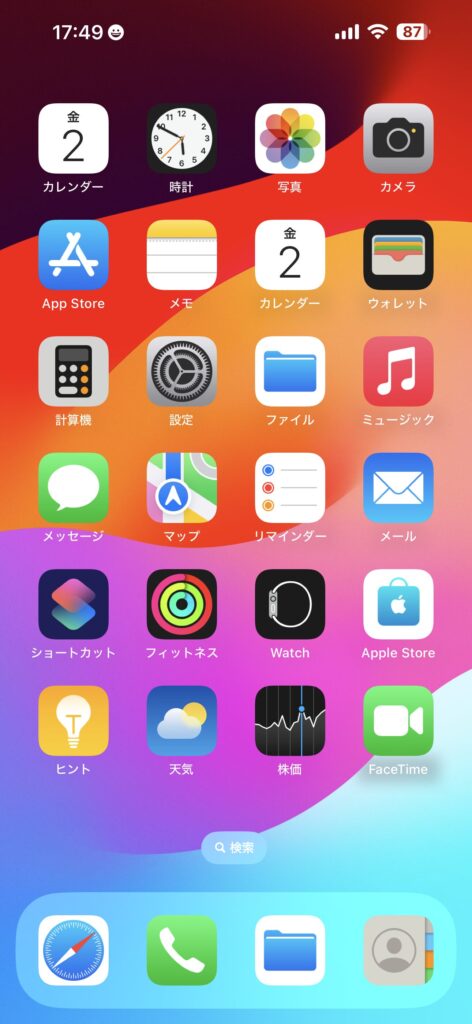
違いはわかりましたか?
ウィジェットを配置することで、アイコンだらけのホーム画面を変更して、確認したい情報を常に表示させることができます。
例えばこちらのウィジェット、AirPodsやApple Watchのバッテリー残量を表示できるものです。

こちらはアプリアイコン4つ分のサイズですが、8アイコン分のものや16アイコン分のものもあります。
詳しくは後で紹介しますが、ウィジェットには大きさがあります。
自分のよく確認するアプリのウィジェットを、大きさを選択して設置しましょう。
iPhoneのおすすめウィジェット7選+おまけ
今回は僕が使用している、iPhoneのおすすめウィジェットを7つ紹介していきます。(おまけもあります。)
iPhoneは一つの画面に設置できるアイコンが24個までなので、ウィジェットもそれに準じます。
なので、今回はなるべく小さくて情報が詰まっているウィジェットを選んでいます。
バッテリー
先ほども紹介しましたが、バッテリーウィジェットはおすすめです。
一目で接続しているデバイスのバッテリー残量を確認できます。
ウィジェットの種類は3種類あります。
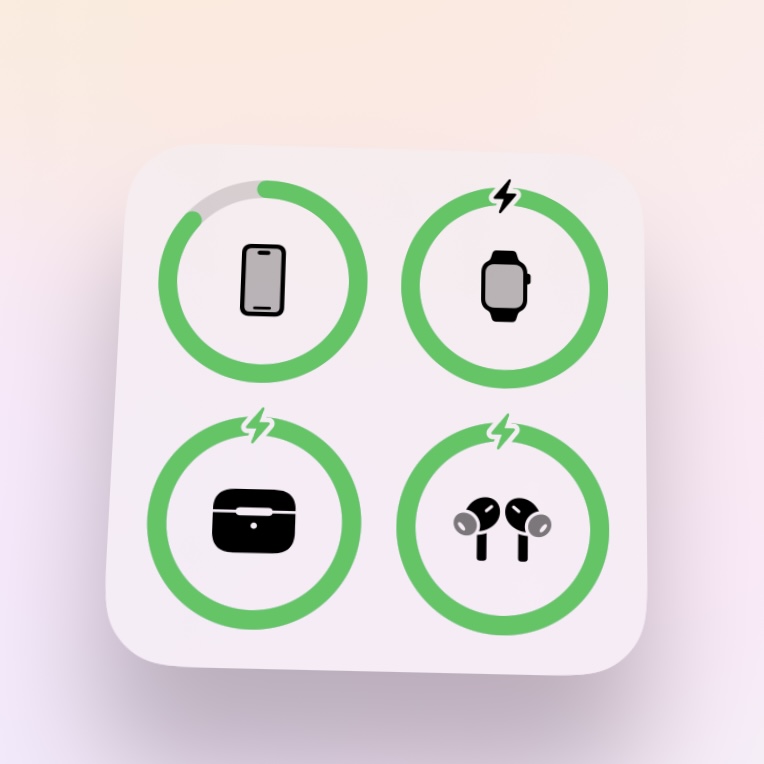
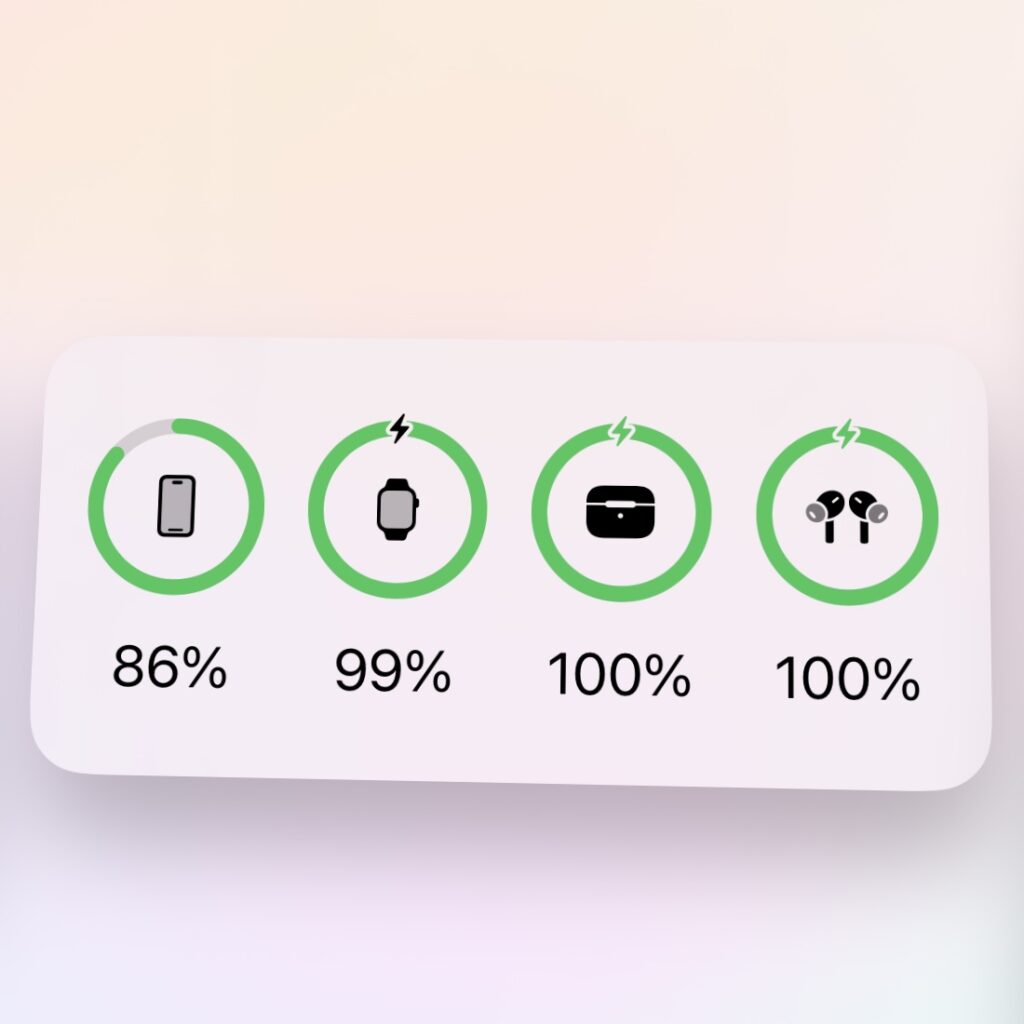
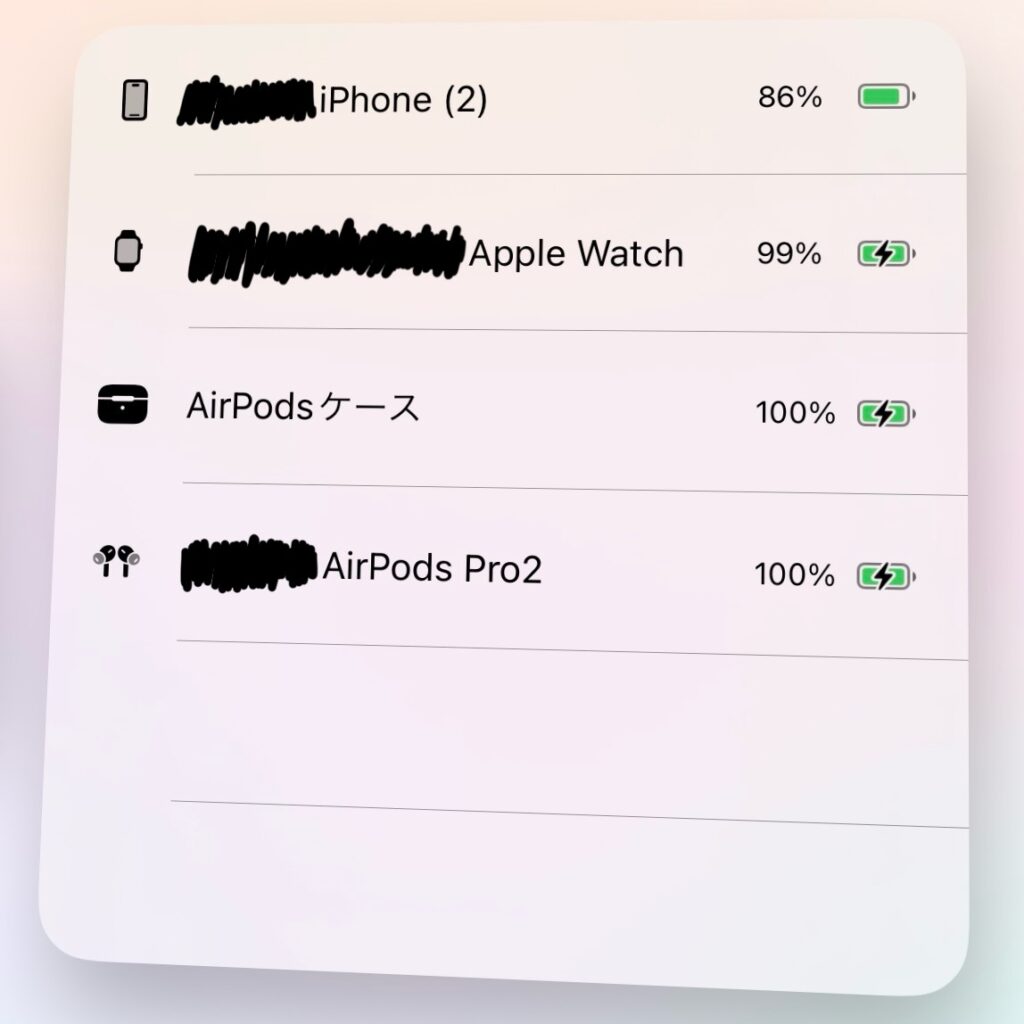
右の二つのものはバッテリー残量を数値で確認できます。
一番右のものなら最大で6つのデバイスのバッテリー残量をチェックできます。
ただ、なるべく小さいものを設置しようとするなら、一番左のものが最適でしょう。
カレンダー
カレンダーアプリもウィジェット機能があります。
6種類あるので、人によって好みが違います。
バッテリーと同じで、4マス・8マス・16マスの3種類の大きさが用意されています。
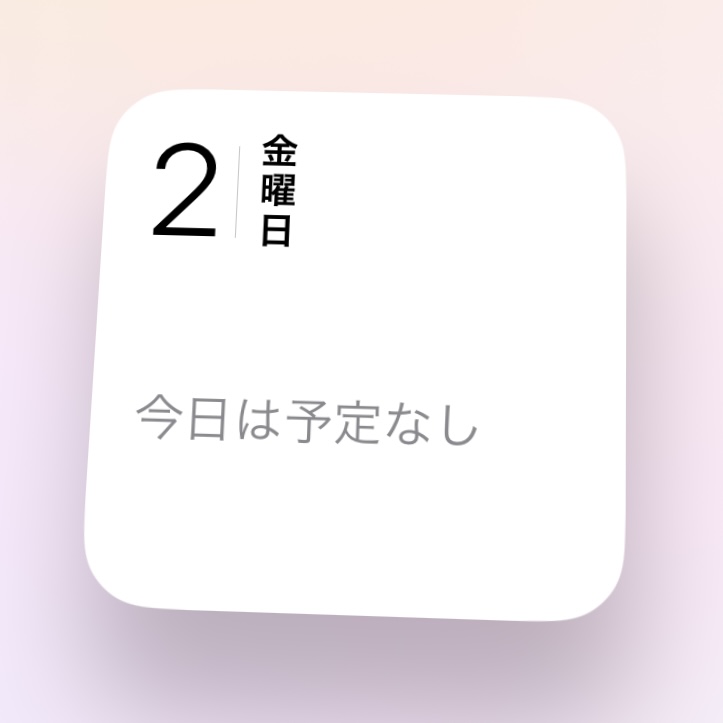
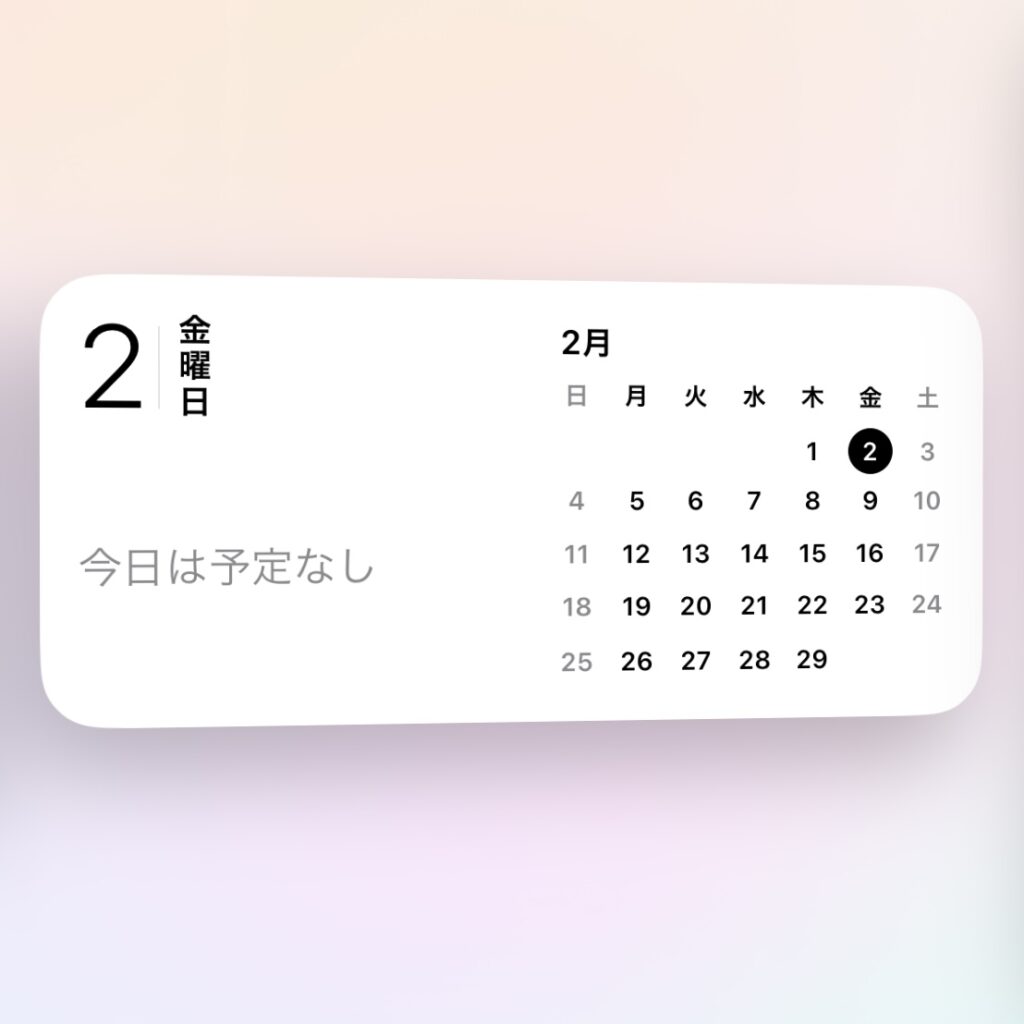
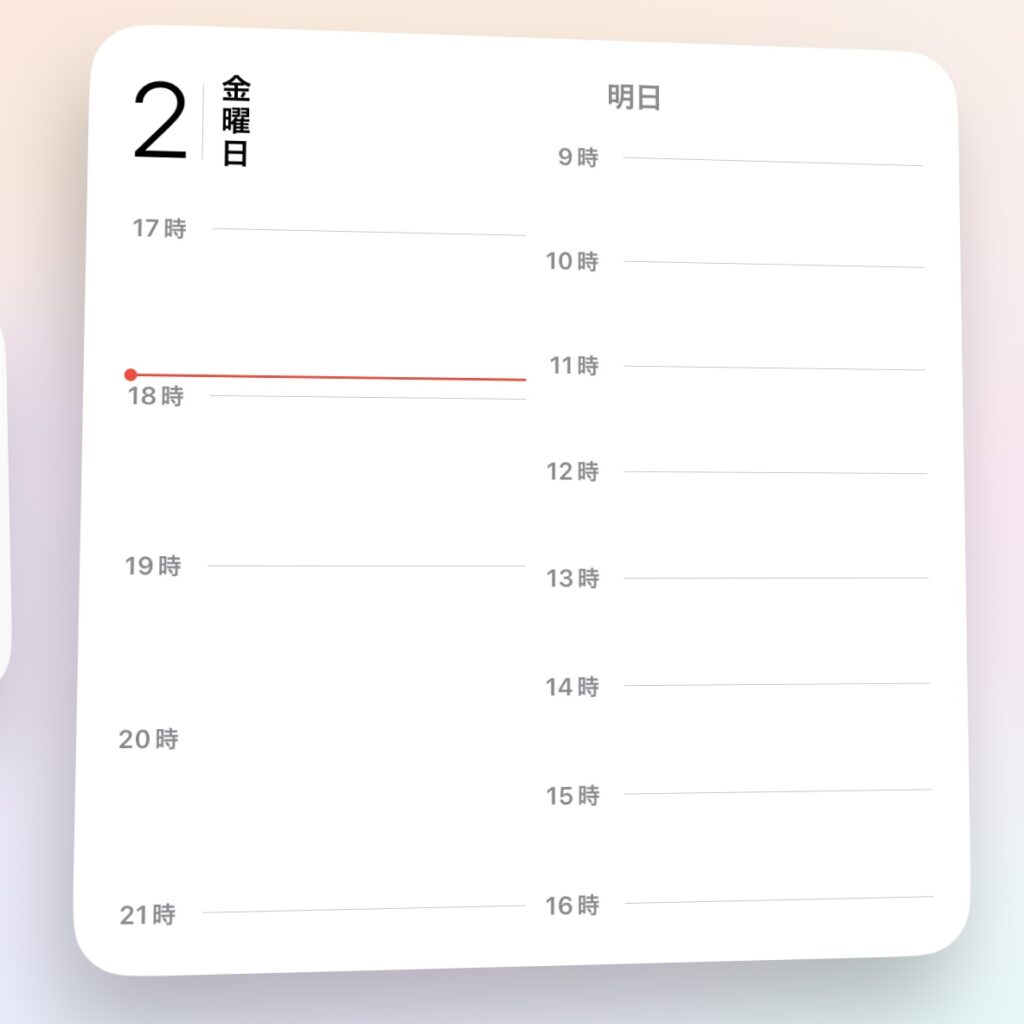
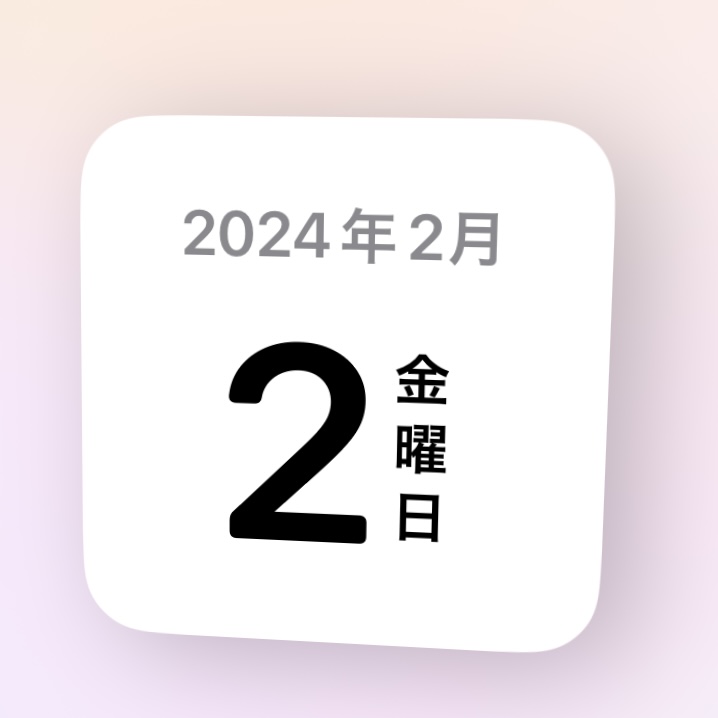
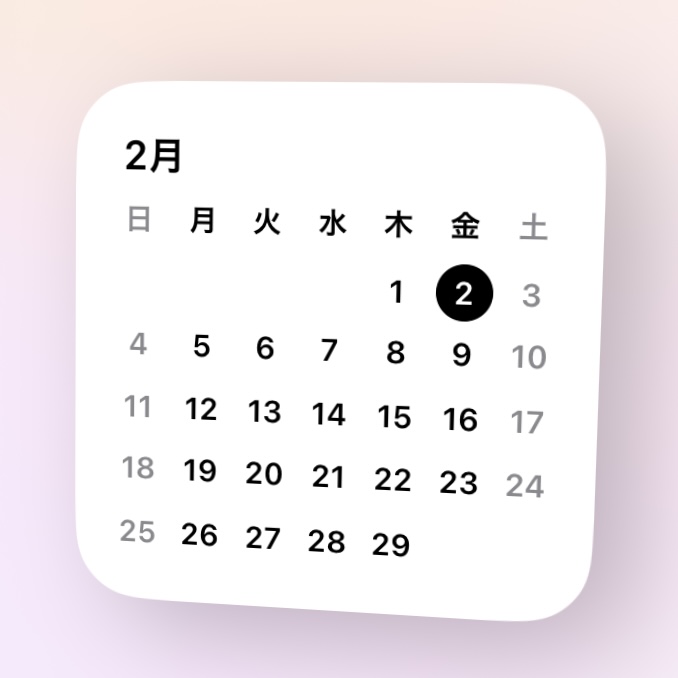
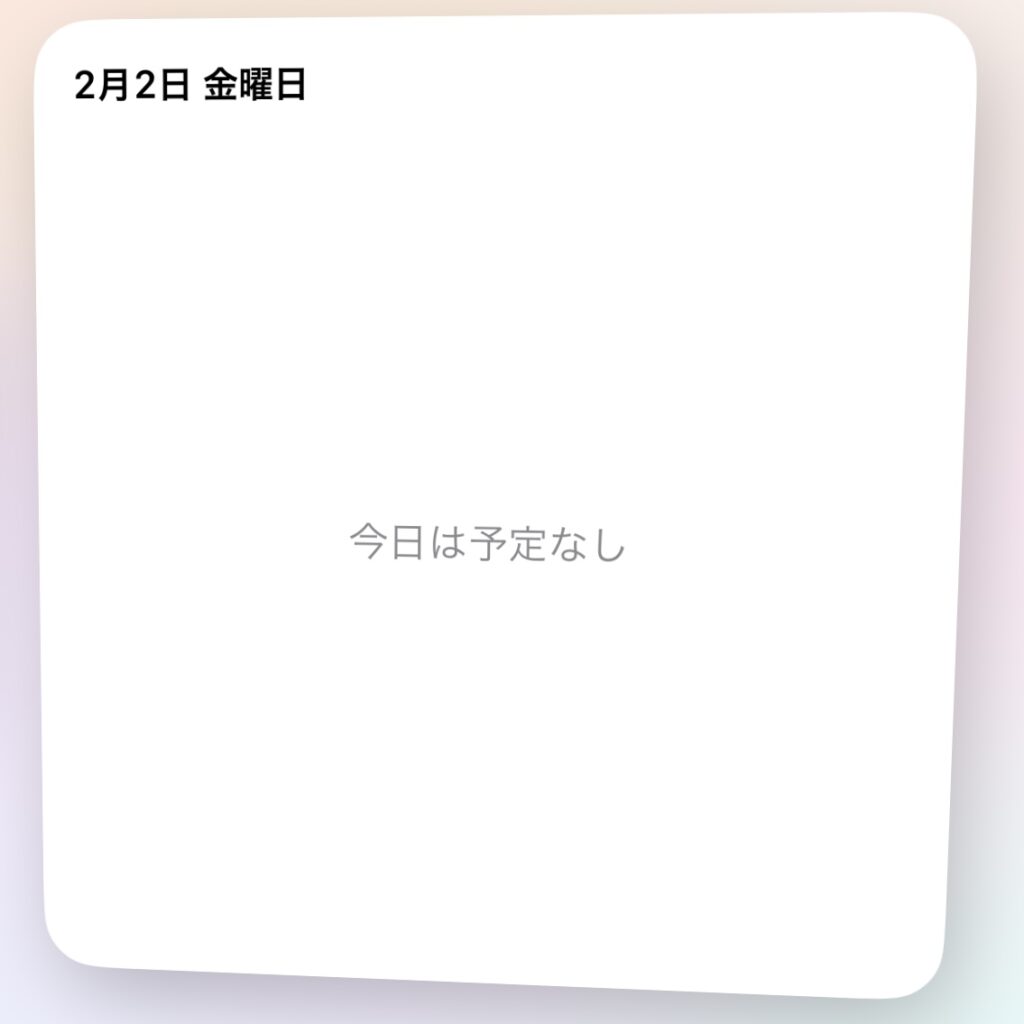
僕が使っているのは4マスで月のカレンダーが表示されるもの(5個目)です。
カレンダーは何かと見る機会が多いので、ホーム画面にあると便利です。
8マス分のウィジェットはカレンダーと予定の2つが表示できるので、こちらもおすすめです。
16マスのものは少し大きすぎるように感じます。
weathernews【最新の天気予報を確認】
whethernewsアプリのウィジェットは見やすいのでおすすめです。
種類が多いので、最適なものを選びましょう。
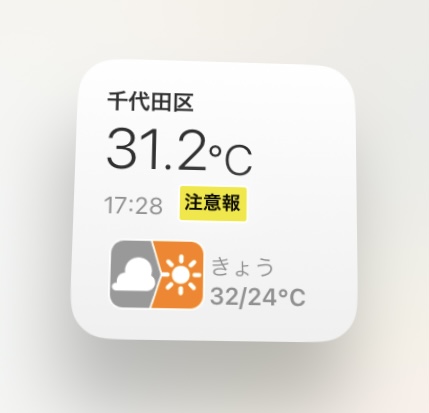
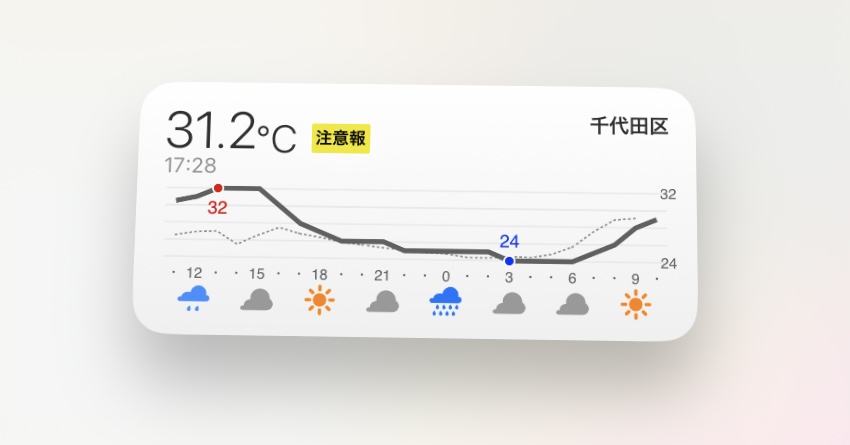
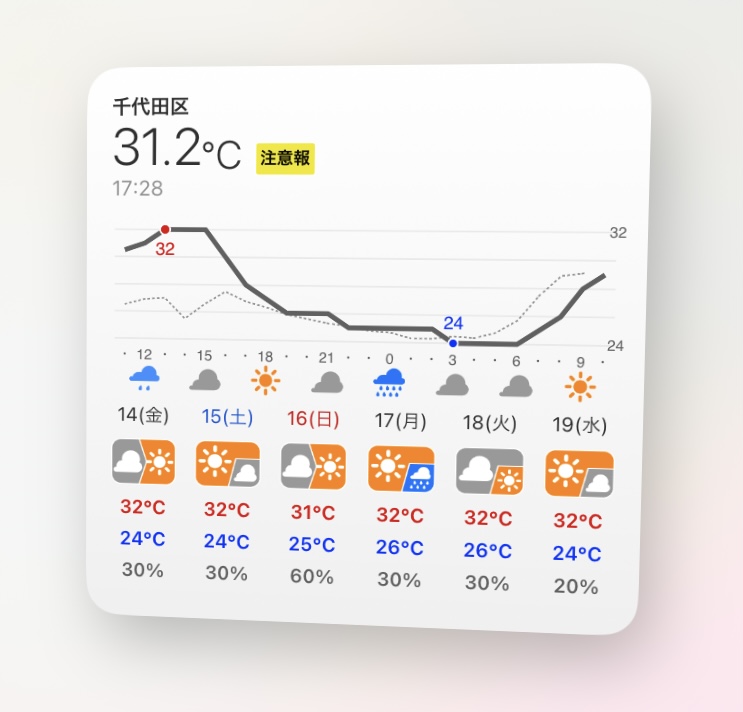
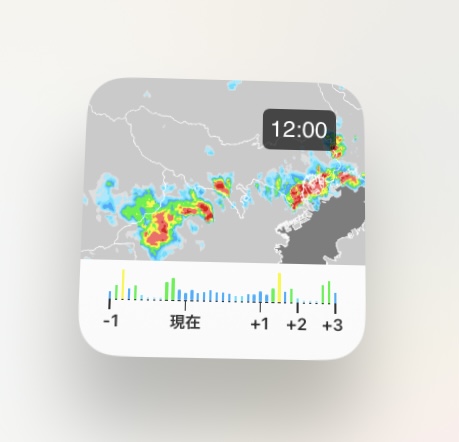

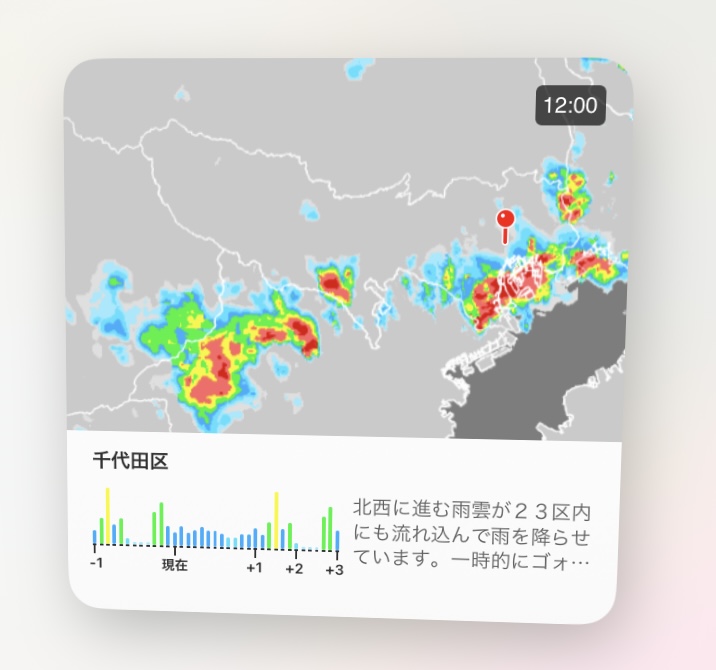
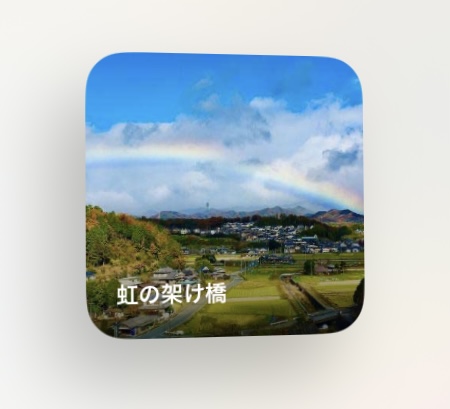
僕のおすすめは2つ目の8アイコン分のウィジェットです。
1日の天気・気温の変化が一瞬で確認できるのでめちゃくちゃ便利だと思います。
やはり16アイコン分のウィジェットはiPhoneでは大きすぎる気がします・・・
時計
実は時計アプリのウィジェットも便利なんです。
ホーム画面には時計がないので、いちいちロック画面で確認する必要があります。(時計アプリを置くて手もあります。)
時計アプリのウィジェットなら、4アイコン分の大きな時計をホーム画面に置くことができます。
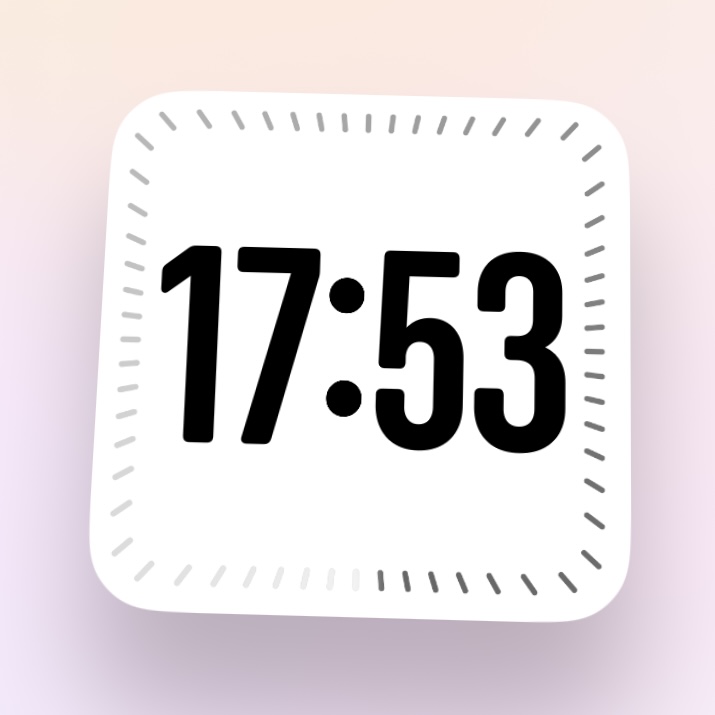
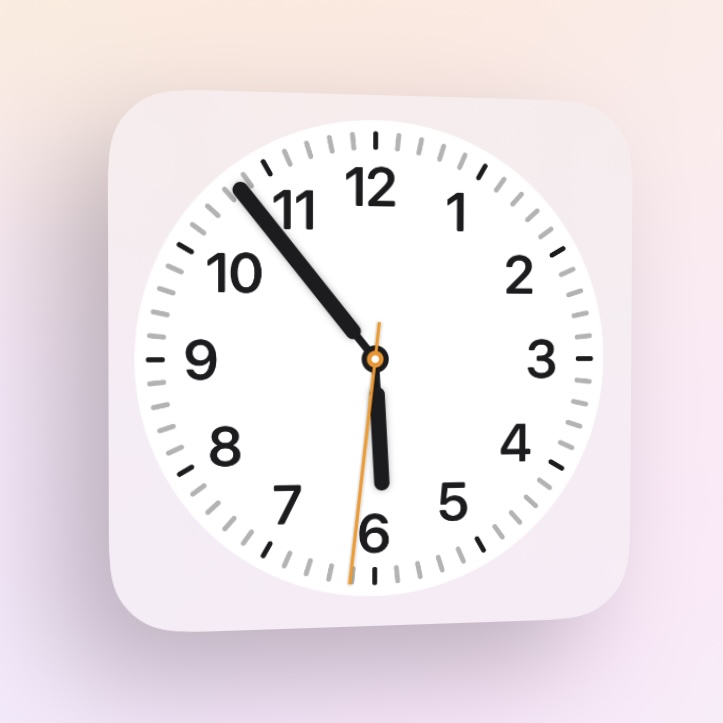
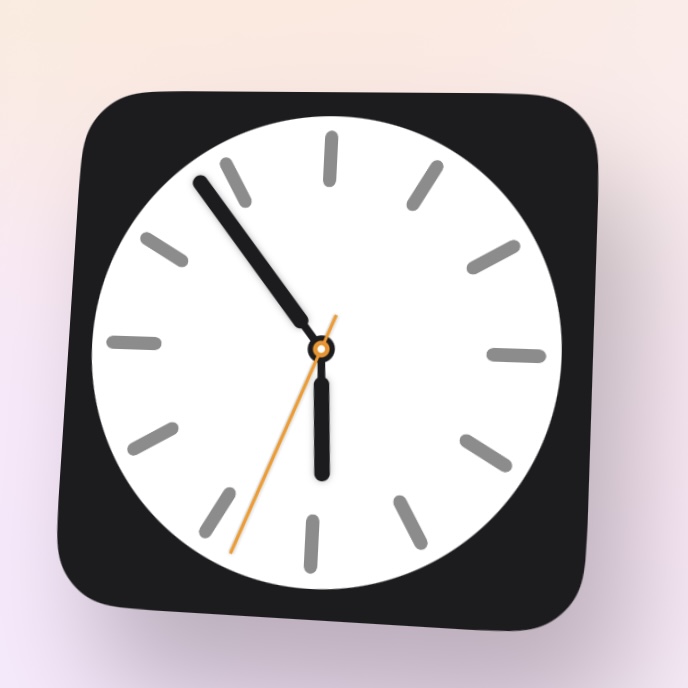
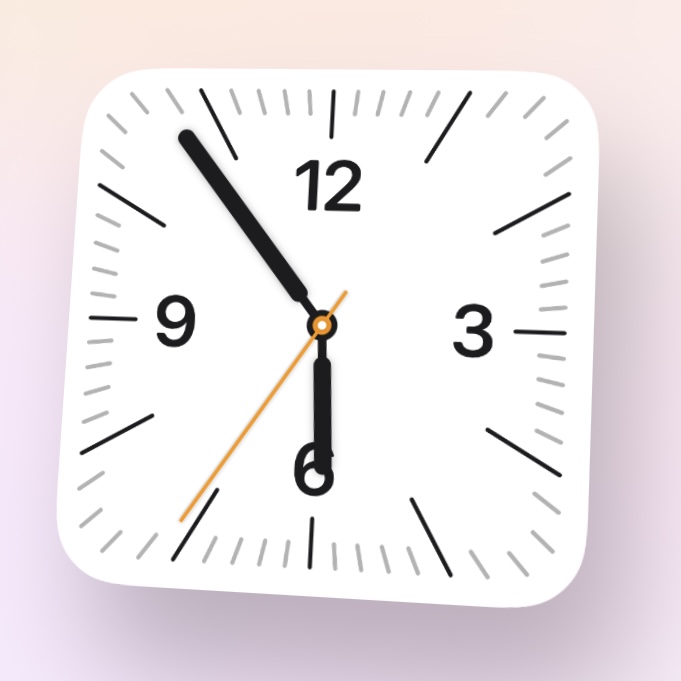
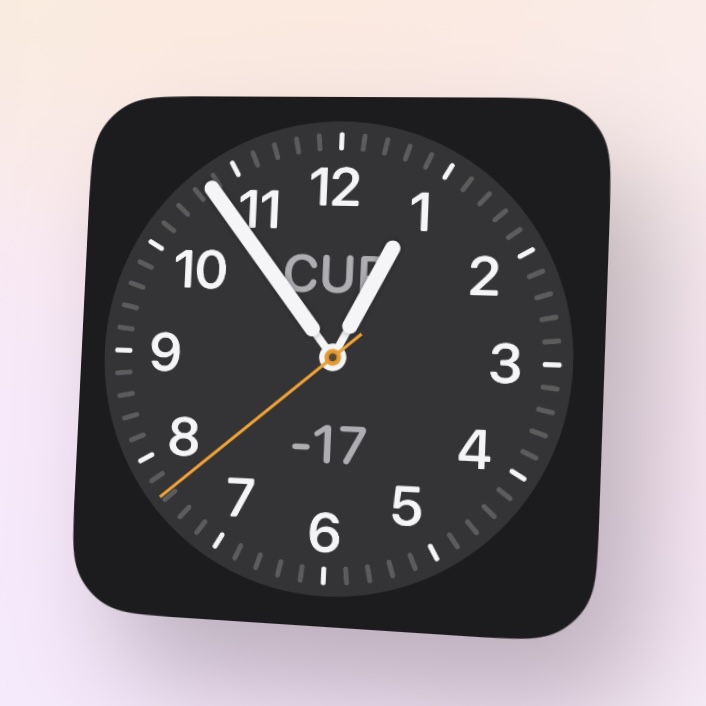
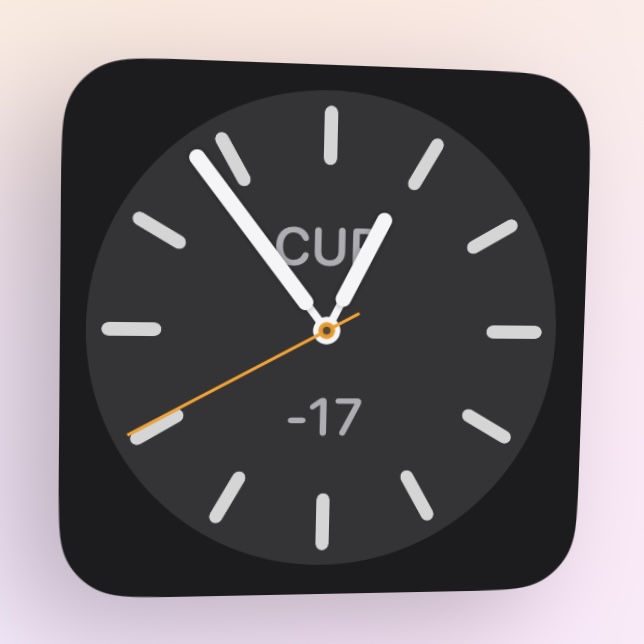
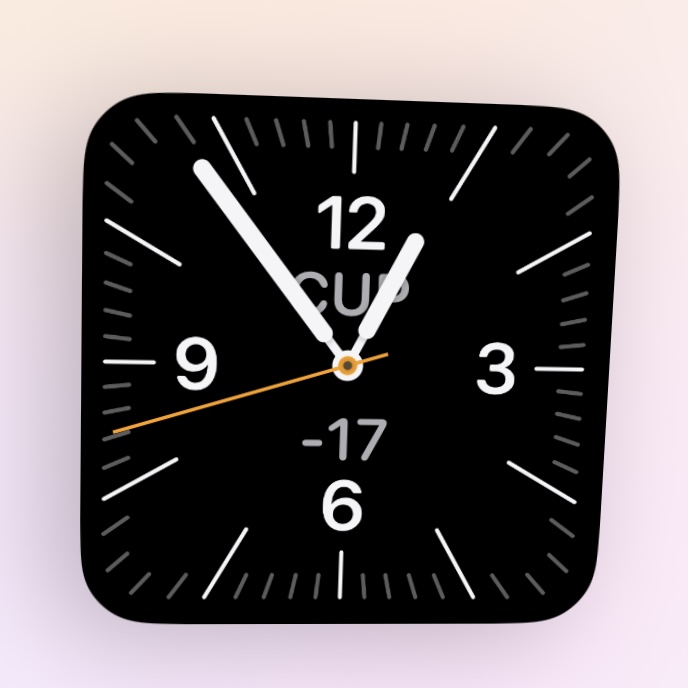
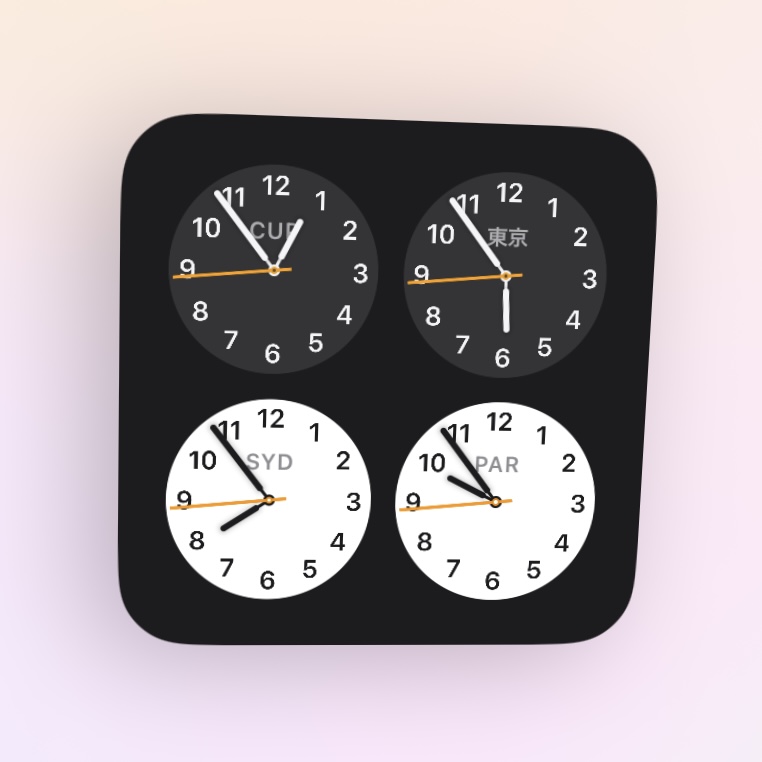

時計ウィジェットはどれも4アイコン分なので、気に入ったデザインのものを選ぶことができます。(僕は2個目のやつを使っています。)
日本の時計だけで十分だと思うので、最後2つはあまり需要がないように思います。
Yahoo!乗り換え案内
iPhoneは毎日持ち歩きますが、最寄駅の時刻表を買う人したい時ってありませんか?
朝時間がない時でも、ホーム画面に次の電車の時間が表示されていたらそれに合わせて行動できます。
Yahoo!乗換案内アプリのウィジェットはそんな時におすすめです。
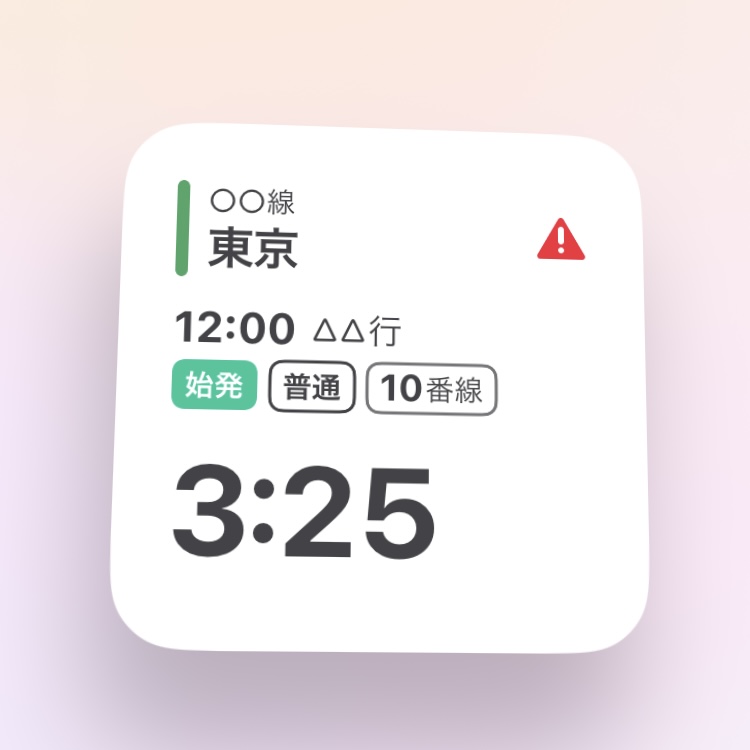
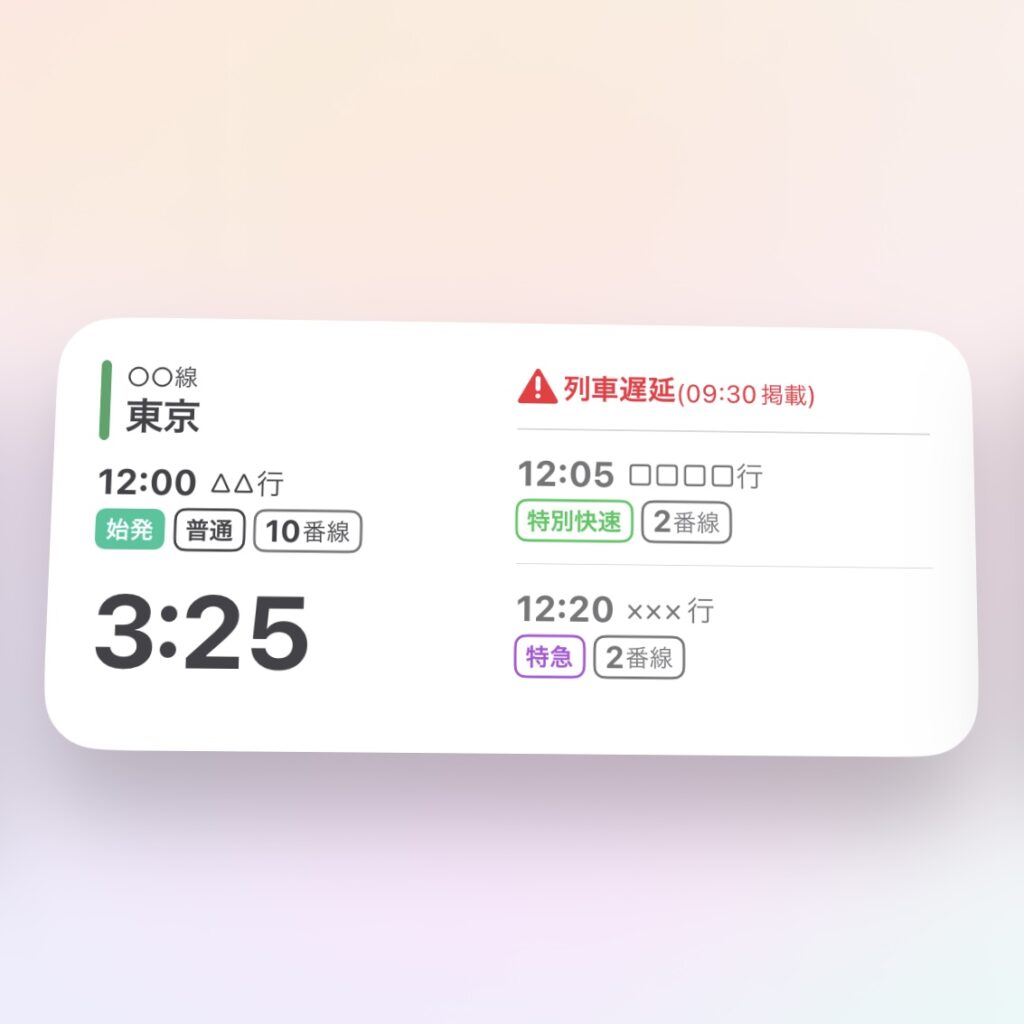
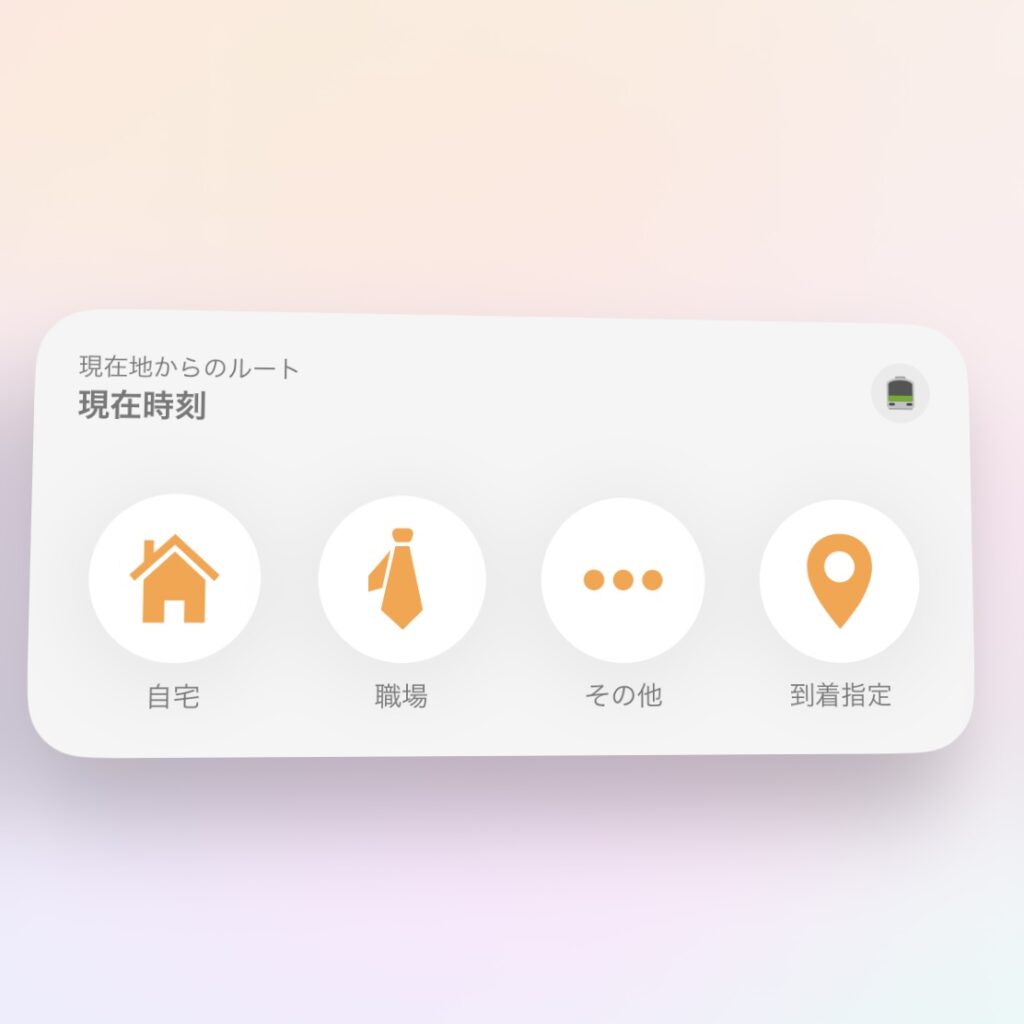
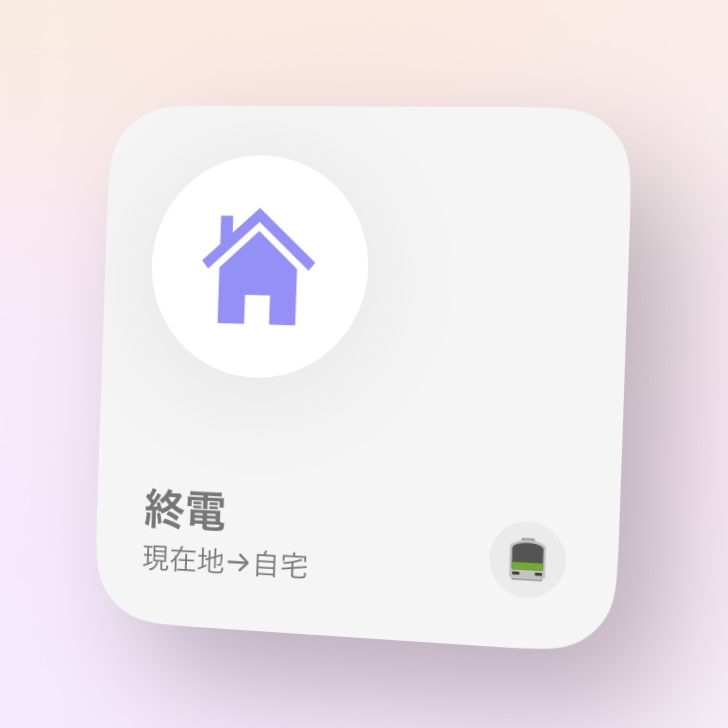
このウィジェットは電車の遅延も表示してくれるので、朝スマホを見た瞬間に遅延情報を確認することができます。
僕の場合、駅に着いたら遅延が分かって焦ることがよくあるので、このウィジェットは心の安心にも繋がっています。
ワンタップで自宅までのルートを検索してくれるウィジェットもあるので、実用性が高いです。
PayPay
PayPayで支払いをする時は必ずアプリを開く必要があります。
しかし、ホーム画面にPayPayウィジェットを置くことで、タッチするだけでバーコードを表示させることができます。
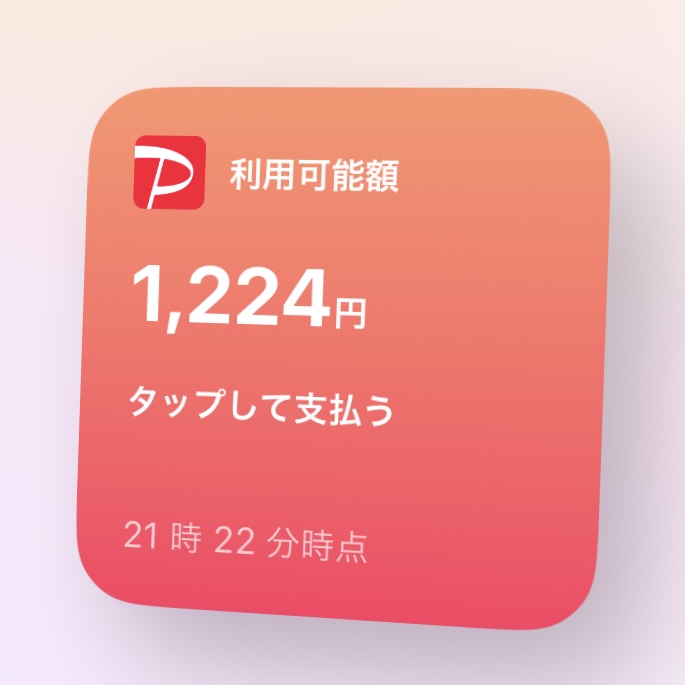
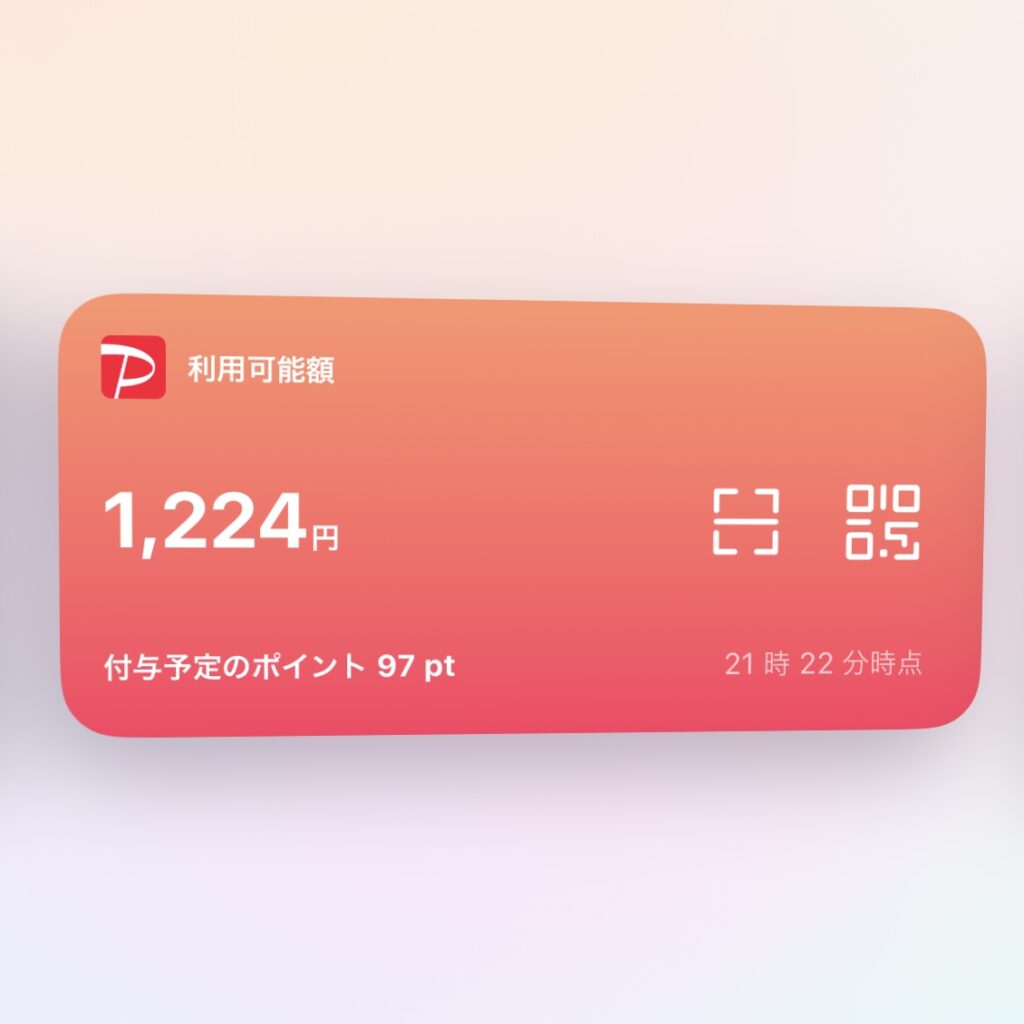
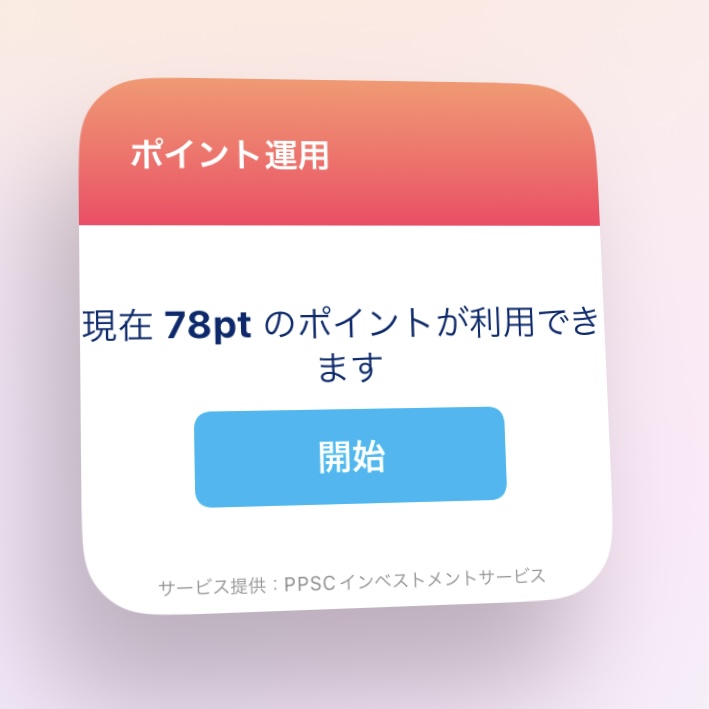
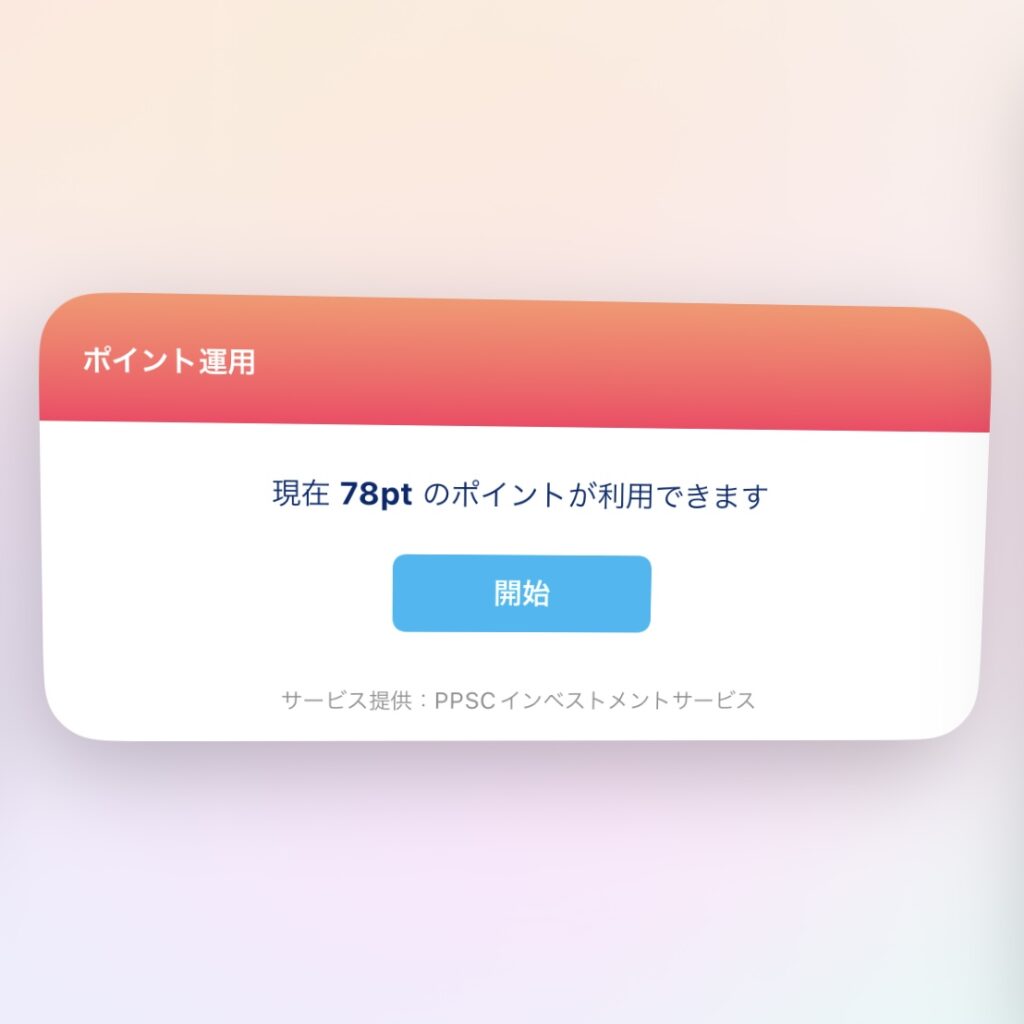
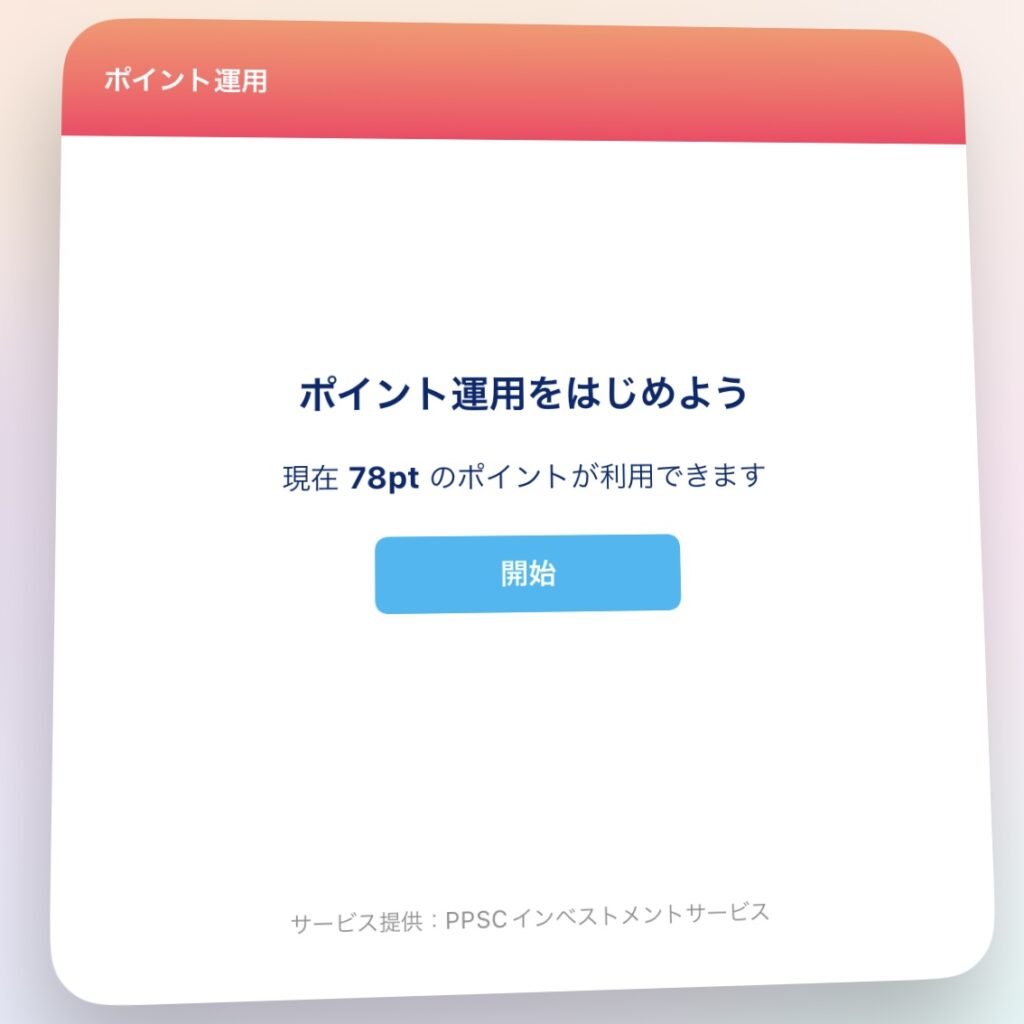
残高とポイントどちらも少ないことは置いておいて、PayPayウィジェットもかなり実用性が高いです。
もちろん、おすすめは4アイコン分のウィジェット(一番小さいもの)です。
ただ、PayPayウィジェットはロック画面に奥という手段もあります。
ロック画面の方が使い勝手が良いと感じる方もいますので、どちらが便利かは判断するようにして下さい。
iPhone15 Proシリーズの方はアクションボタンにPayPayアプリの起動を設定することもできますよ。
Kindle
Kindleアプリをよく利用する方はウィジェットを設置するのがおすすめです。
Kindleアプリのウィジェットは使い勝手にかなり影響します。
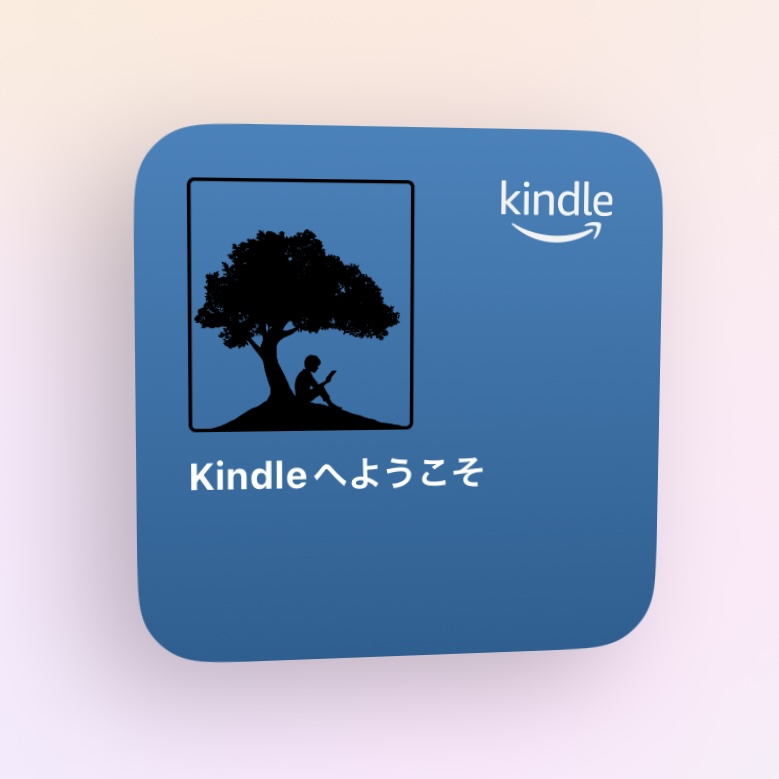
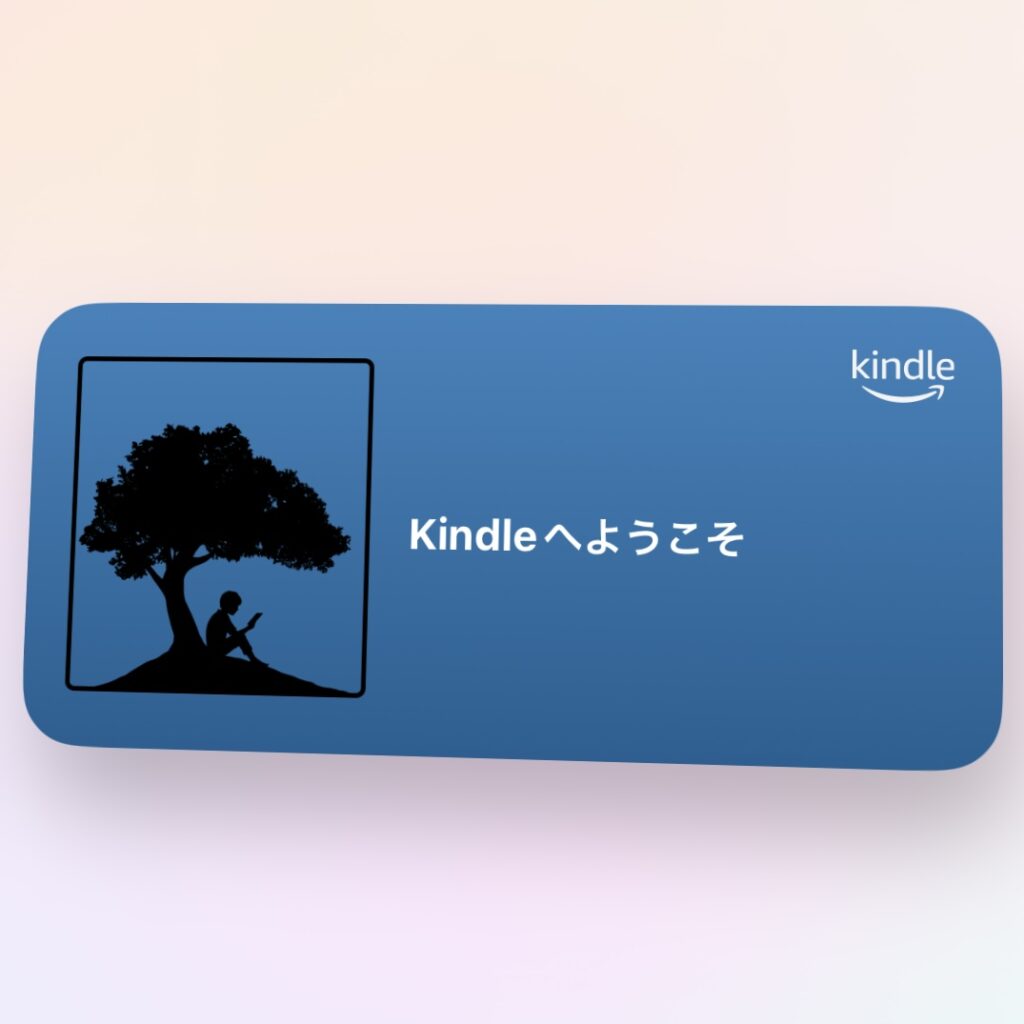
このウィジェットをタップすることで、今まで読んでいたページをすぐに開くことができます。
4アイコン分と8アイコン分がありますが、4アイコン分で十分だと思います。
読書週間を身に付けたい方は、このウィジェットをホーム画面に置くことで読書を意識できます。
おまけ:Sportsnavi
野球観戦が趣味の方はSportsnaviアプリもおすすめです。
僕はシーズン中にこのウィジェットを設置してチェックしています。
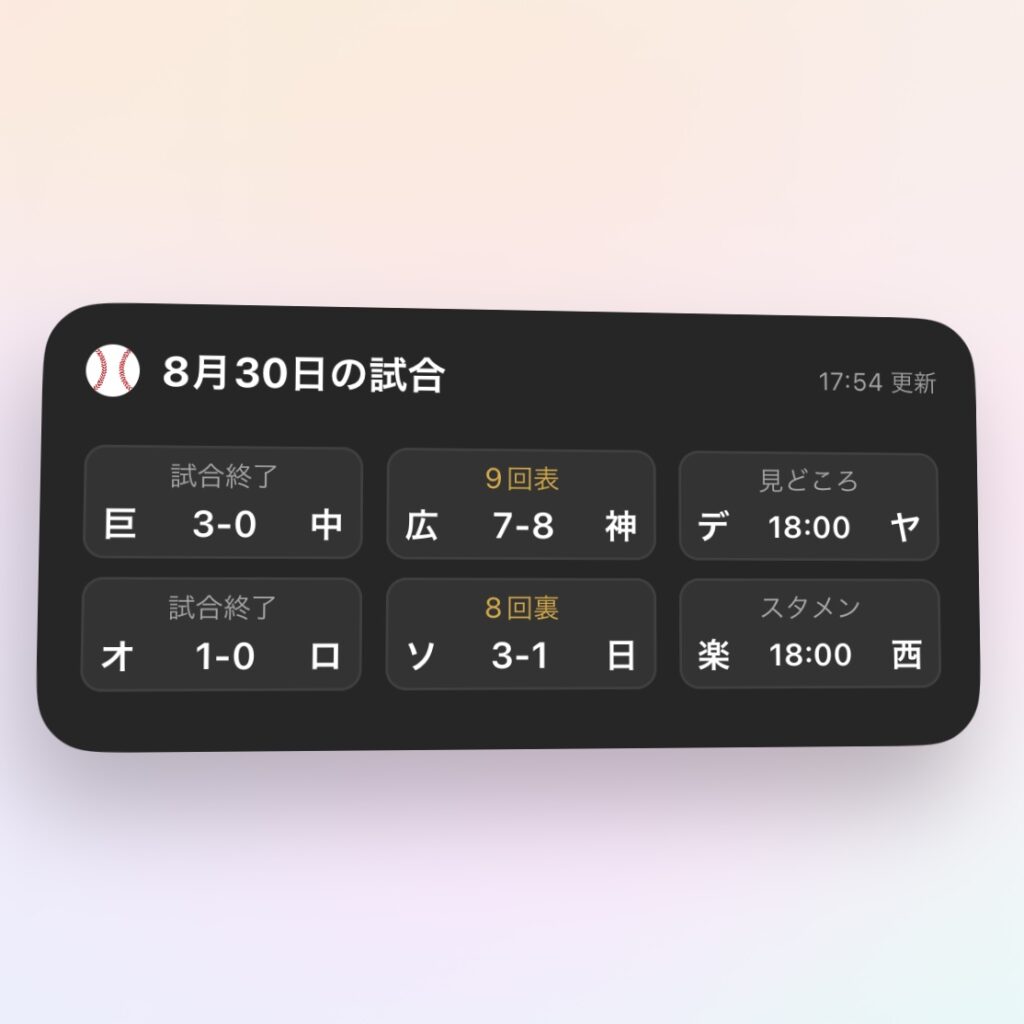
タッチするとすぐにアプリが開けるので重宝しています。
残念なところはメジャーリーグに対応していないところでしょうか。
【注意】ウィジェットは多すぎると邪魔です
ここまで、いろいろなiPhone用のウィジェットを紹介してきましたが、ここで一つ注意して欲しいところがあります。
それはウィジェットは多すぎても邪魔ということです。
次の二つの画像を見比べてみて下さい。
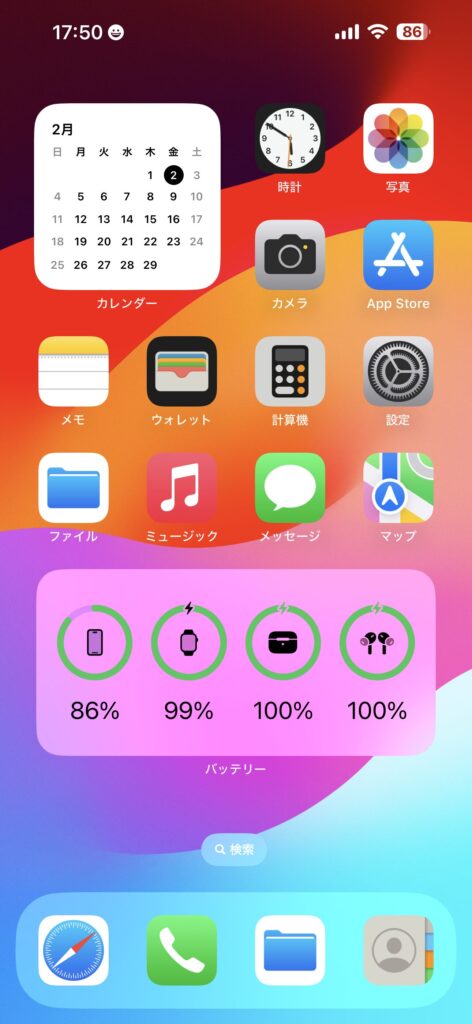
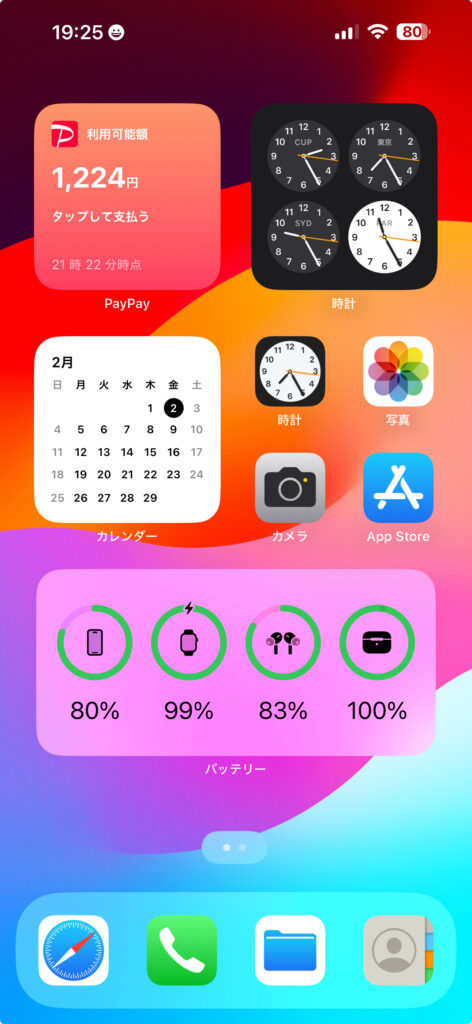
右のホーム画面はウィジェットが多いと感じませんか?
ウィジェットはアプリアイコンを犠牲にして設置するもので、設置しすぎると逆に不便になってしまいます。
なので、なるべくウィジェットを厳選するか、他のページに分散させるなど工夫するのがオススメです。
【まとめ】iPhoneはウィジェットで覚醒する

今回はiPhoneのおすすめのウィジェットを8つ紹介しました。
iPhoneはウィジェットを使うことで覚醒します。
アプリアイコンはアプリを開くことしかできませんが、ウィジェットは情報を表示します。
それによりホーム画面がただの地図ではなく、一つの情報収集場所として機能します。
ぜひウィジェットを活用してみて下さい!

